"Jäta minu rakendused meelde" on mugav Windows 11 funktsioon, mis võimaldab teil kiiresti pääseda oma rakendustele mis tahes seadmes. Olete jõudnud õigesse kohta, kui proovite oma rakendusi ja andmeid varundada, kuid see valik pole saadaval. Selles kiirjuhendis näitame teile, kuidas saate selle probleemi kiiresti lahendada.
Mida teha, kui Windows 11-s on „Mäleta minu rakendused” hall
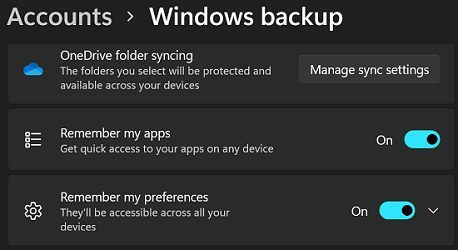
Kasutage administraatorikontot ja kontrollige värskendusi
Veenduge, et kasutaksite arvuti varundamisel administraatori kontot. Kui teil pole administraatoriõigusi, ei pruugi teil olla juurdepääs kõigile varundusvalikutele. Kui kasutate juba administraatorikontot, lülituge kohalikule kontole ja oodake 30 sekundit. Vajutage Ctrl, Alt ja Kustuta ja valige Vaheta kasutajat. Lülitage tagasi oma põhikontole ja kontrollige, kas saate sisse lülitada "Jäta minu rakendused meelde".
Lülitage tagasi oma põhikontole ja kontrollige, kas saate sisse lülitada "Jäta minu rakendused meelde".
Lisaks kontrollige kindlasti värskendusi. Minema Seaded, kliki Windowsi uuendus, ja vajuta nuppu Kontrolli kas uuendused on saadaval nuppu. Taaskäivitage arvuti ja kontrollige, kas märkate muudatusi.

Ühendage OneDrive arvutiga lahti
Kui kasutate pilvvarunduslahendust (nt OneDrive), keelake see ja kontrollige, kas saate lubada funktsiooni „Jäta minu rakendused meelde”. Kui see valik pole endiselt saadaval, tühistage OneDrive'i linkimine arvutiga. Te ei kaota oma faile ega andmeid, kui ühendate OneDrive'i arvutist lahti.
Selleks klõpsake tegumiribal oma OneDrive'i pilveikoonil ja valige Abi& Seaded. Seejärel klõpsake nuppu Konto vahekaart, minema Tühista selle arvuti linkimineja klõpsake nuppu Tühistage konto linkimine.

Käivitage DISM ja SFC
Proovige oma süsteemifaile parandada ja kontrollige, kas see lahendus lahendab probleemi teie eest. Töö tegemiseks saate kasutada DISM-i ja SFC-d.
- Käivitage administraatorina käsuviip
- Käivitage ükshaaval neli allolevat käsku:
DISM /Võrgus / Puhastuspilt /Kontrollige tervistDISM /Võrgus /Cleanup-Image /ScanHealthDISM /Võrgus /Cleanup-Image /Taasta tervis-
sfc /scannow
- Taaskäivitage arvuti ja kontrollige tulemusi
Järeldus
Kasutage administraatori kontot, et lahendada probleem, kus „Jäta minu rakendused meelde” on Windows 11 puhul hall. Lisaks värskendage oma süsteem uusimale versioonile ja tühistage OneDrive'i linkimine arvutiga. Kui probleem püsib, käivitage vigaste süsteemifailide parandamiseks ja arvuti taaskäivitamiseks DISM ja SFC.
Kas teil õnnestus probleem lahendada? Andke meile allolevates kommentaarides teada.